Инструкция по интеграции ПланФикс и ВАТС
В интерфейс своего ПланФикс в правом верхнем углу экрана щелкните выпадающее меню и выберите «Управление аккаунтом».
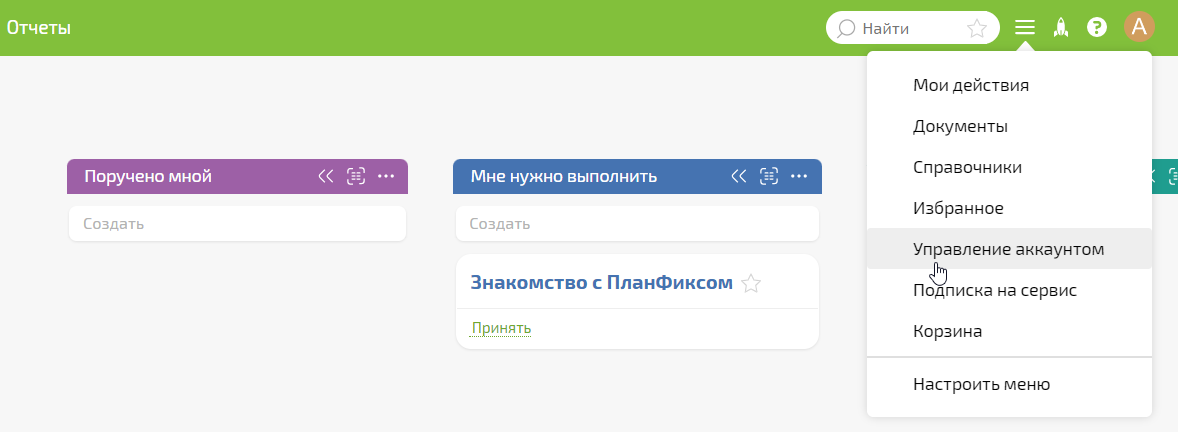
Выберите раздел «Интеграция с другими сервисами» — «Виртуальные АТС».
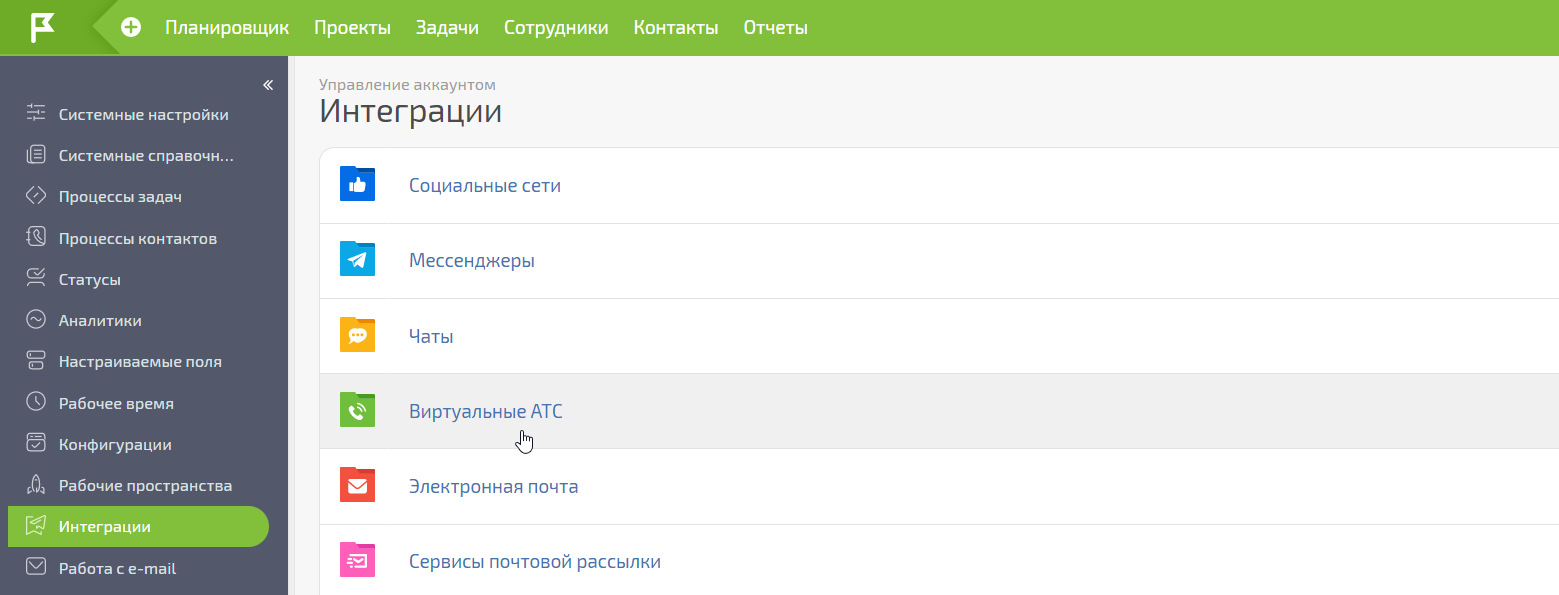
В списке виртуальных АТС найдите виджет оператора.
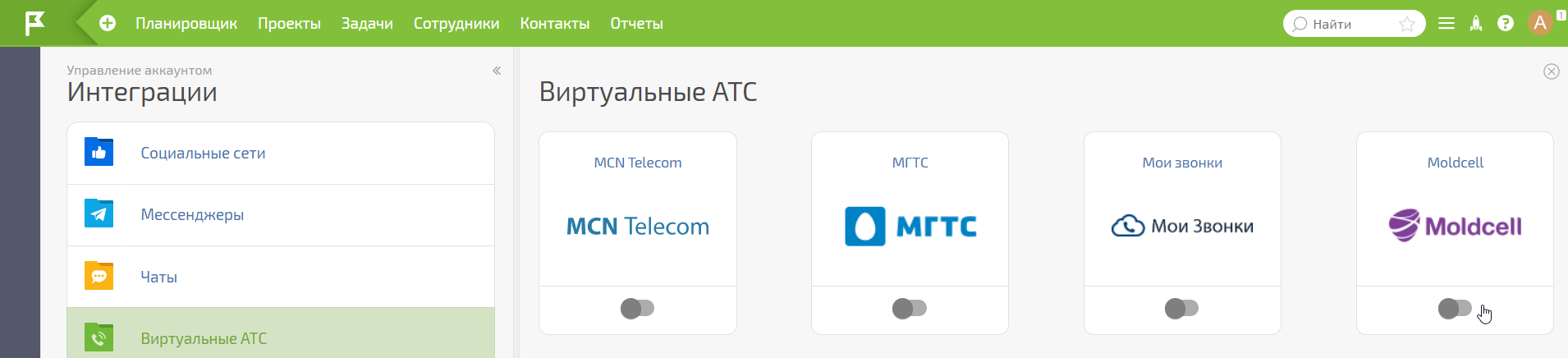
Скопируйте токен телефонии и перейдите в ВАТС. В разделе «Настройки» в правом верхнем углу выберите «Интеграция с CRM». В списке CRM-систем найдите ПланФикс и нажмите «Подключить».
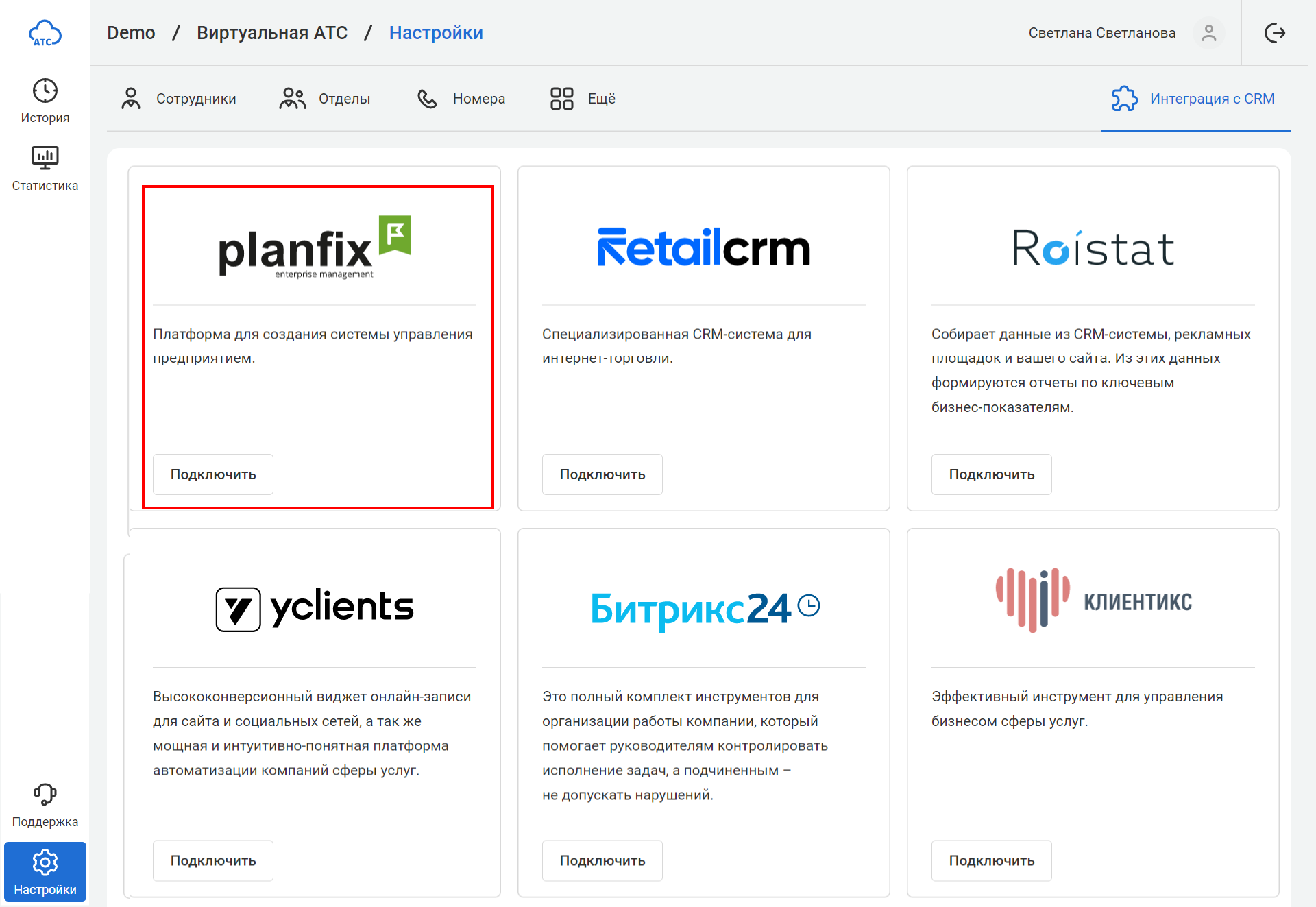
Скопируйте адрес вашей АТС, вставьте его в поле «Адрес АТС» в ПланФикс. То же самое для ключа авторизации: скопируйте его в ПланФикс и вставьте в настройках интеграции.
Таким же образом скопируйте адрес для принятия запросов в ПланФикс и вставьте его в поле «Адрес вашей CRM» То же самое проделайте и для ключа авторизации — скопируйте его в ПланФикс и вставьте в настройки интеграции в вашей АТС.
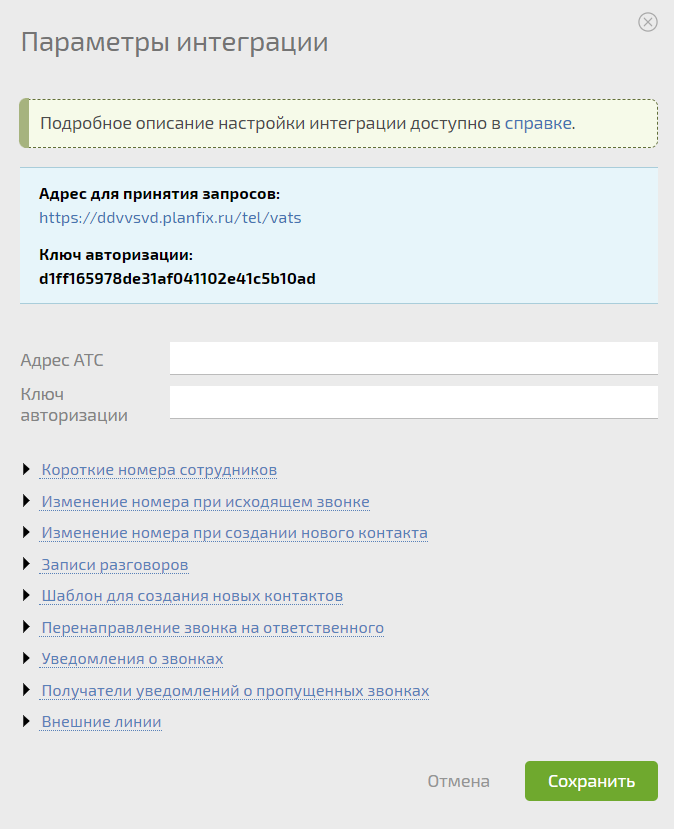
Итак, в настройках интеграции в АТС прописаны адрес CRM и ключ авторизации. Теперь нажмите «Подключить» — вы попадете на страницу настройки интеграции.

После этого вы попадете на страницу завершения настройки интеграции, где сможете прочитать описание возможностей интеграции и завершить ее настройки со стороны Виртуальной АТС: подключить или не подключать автоматическое перенаправление звонков на ответственного менеджера.
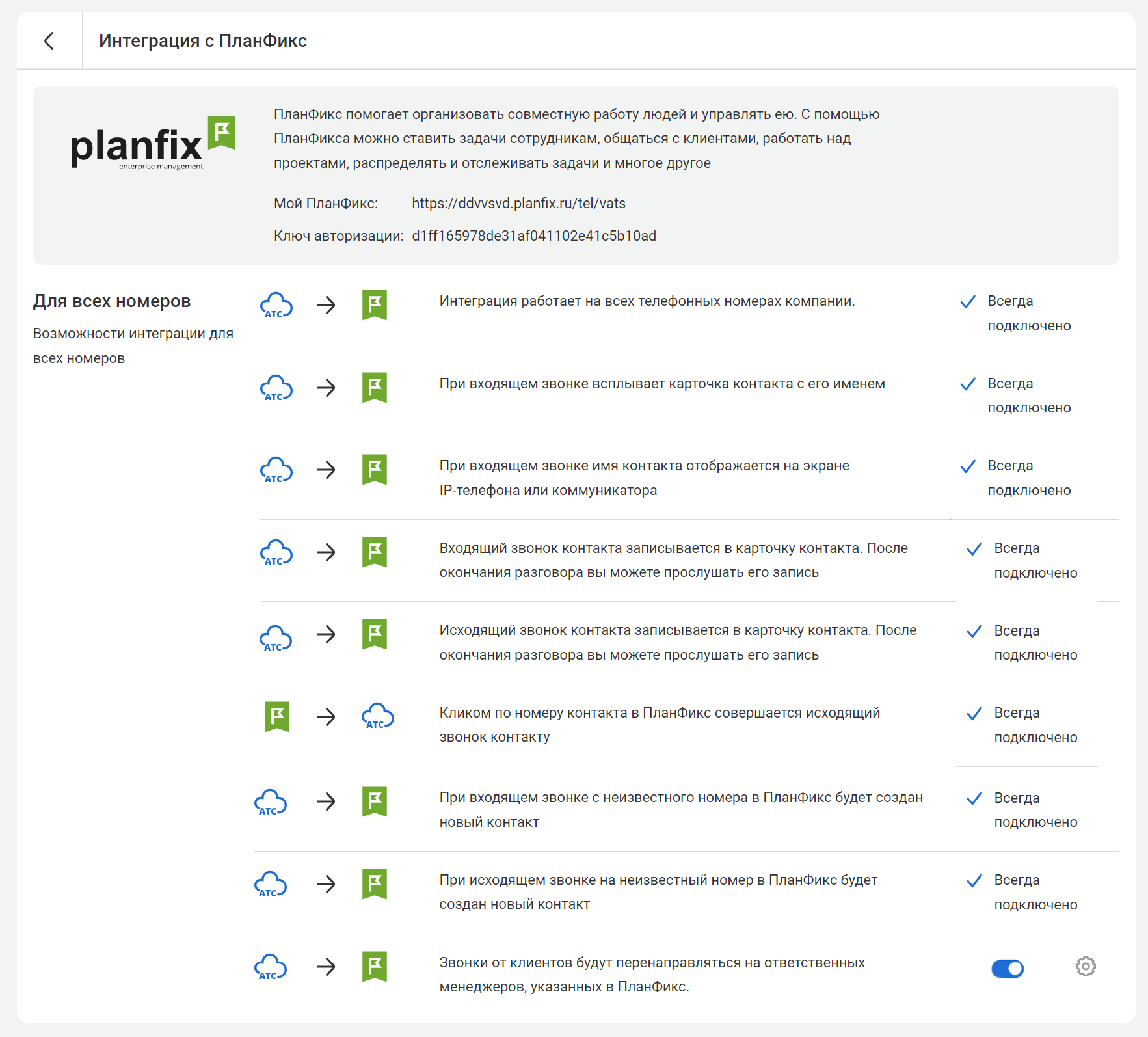
Нажмите «Сохранить» — интеграция включена и работает!
Вернемся в настройки параметров интеграции в ПланФикс и закончим их настройку. Добавьте короткие номера сотрудников: слева выберите сотрудников, заведенных в ПланФикс, справа укажите их короткие номера в Виртуальной АТС.
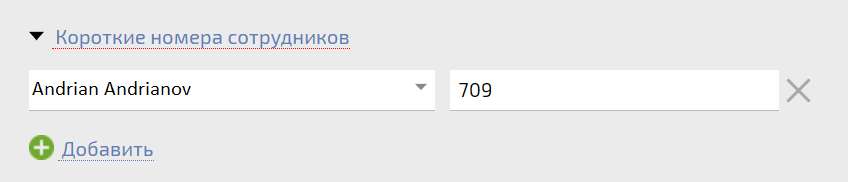
В случае необходимости изменения номера при исходящем звонке выберите, каким именно образом он должен меняться.
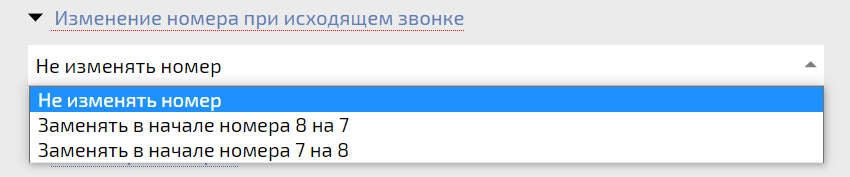
Выберите, каким именно образом будут сохраняться звонки.
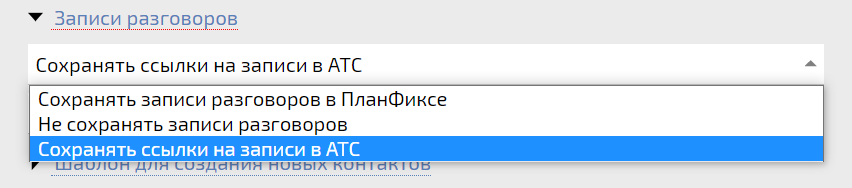
Выберите шаблон создания новых контактов.
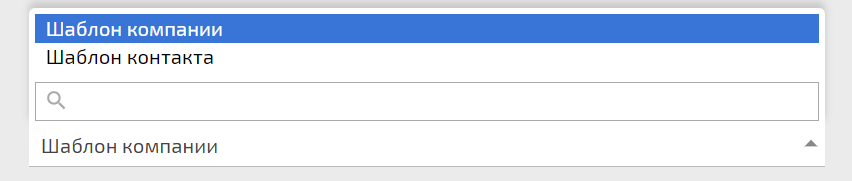
Нажмите «Сохранить», после этого вы увидите, что интеграция с Виртуальной АТС работает.
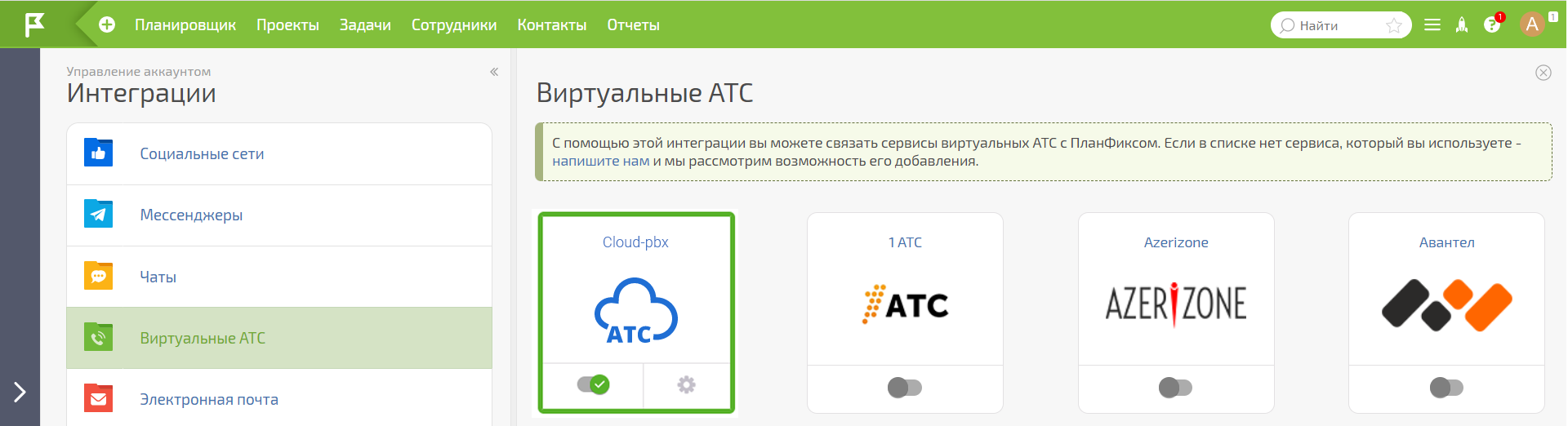
Всё настроили? Начинайте пользоваться интеграцией с ПланФикс.
Читайте также
- Как изменять список номеров в сценариях интеграции, чтобы настраивать для выбранных номеров сценарии интеграции, отличающиеся от основного сценария.